Safari起始页的个性化设置:移除“常访网站”和“Siri建议”
iOS 13、iPadOS 13 和 macOS Catalina 的 Safari 浏览器更新引入了许多强大的功能。然而,重新设计的起始页包含一些可能不符合用户偏好的元素,例如“常访网站”和“Siri 建议”部分。本文将详细介绍如何禁用这些功能,打造更符合个人需求的浏览体验。
如何隐藏“常访网站”
顾名思义,“常访网站”部分会列出用户经常访问的网站。对于已经在收藏夹中保存这些网站的用户来说,这个功能显得有些多余。出于隐私考虑,一些用户可能也不希望 Safari 显示他们的浏览记录。幸运的是,您可以选择隐藏单个网站或完全禁用整个“常访网站”部分。
在 iPhone 和 iPad 上隐藏“常访网站”
首先,在您的 iPhone 或 iPad 上打开 Safari 应用,并进入起始页。找到“常访网站”部分,然后长按您想要隐藏的网站图标。
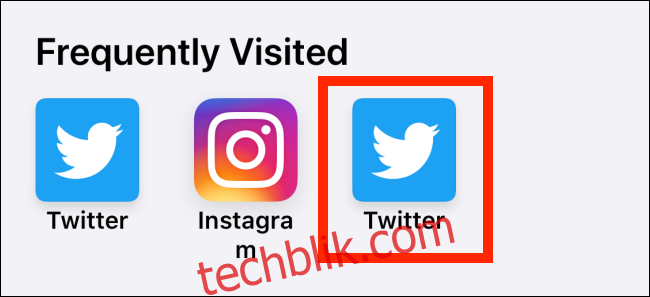
在弹出的菜单中,点击“移除”选项,即可将该网站从列表中删除。
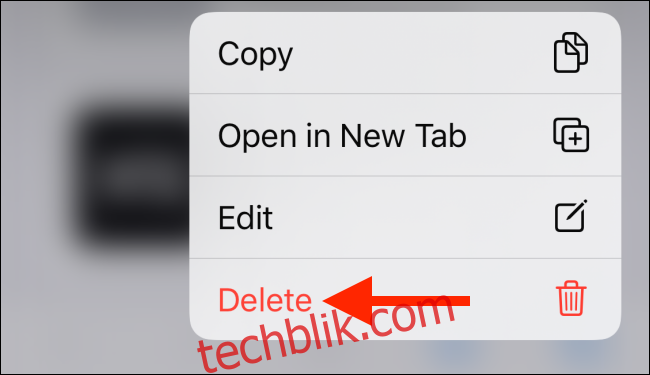
如果您希望完全禁用“常访网站”部分,则需要进入“设置”应用。
打开“设置”应用,并找到“Safari”选项。
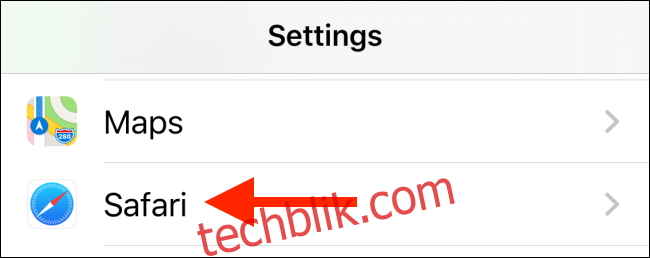
在“通用”设置中,找到“常访网站”旁的开关按钮,并将其关闭。
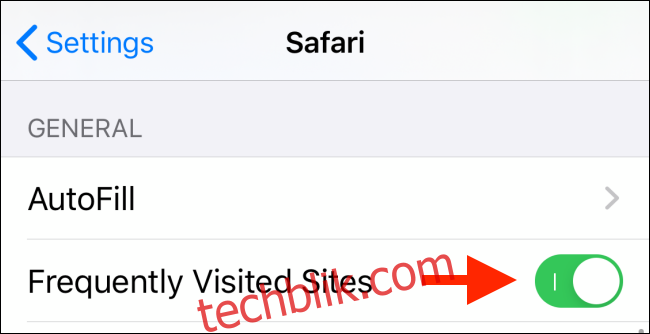
完成上述操作后,“常访网站”部分将立即从 Safari 起始页消失。
在 Mac 上隐藏“常访网站”
Mac 用户可以直接在 Safari 起始页上自定义“常访网站”部分。
若要移除特定的网站,请右键单击该网站的图标,然后选择“移除”选项。
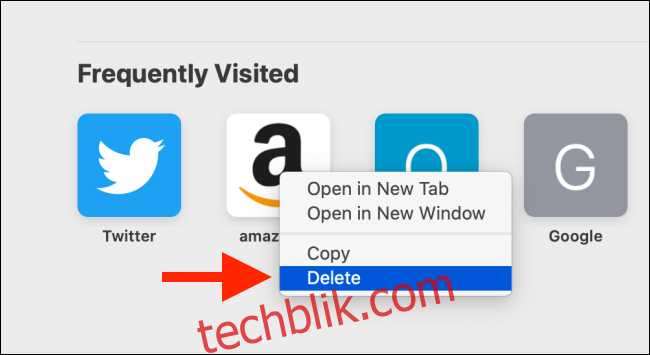
若要删除整个“常访网站”部分,请右键单击起始页的空白区域,然后取消勾选“显示常访网站”选项。
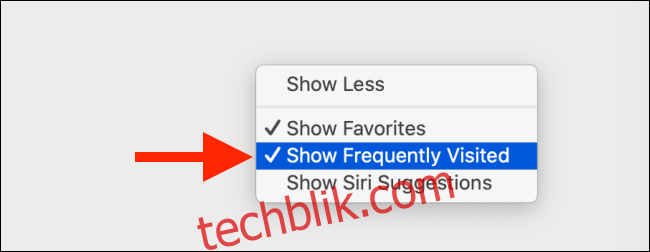
如何关闭“Siri 建议”

Safari 浏览器也加入了 Siri 建议功能。与 iOS、iPadOS 和 macOS 系统中的其他 Siri 建议类似,Safari 中的 Siri 建议可能会显示用户阅读列表中的网站、在其他设备上打开的标签页,以及系统认为用户可能感兴趣的其他网站。但是,并非所有用户都觉得此功能实用。您可以选择关闭此功能。
在 Mac 上禁用 Siri 建议相对简单,但在 iOS 和 iPadOS 上,相关设置选项隐藏在“设置”应用的较深层级。
在 iPhone 和 iPad 上关闭 Siri 建议
首先,在您的 iPhone 或 iPad 上打开“设置”应用,然后找到“Siri 与搜索”选项。
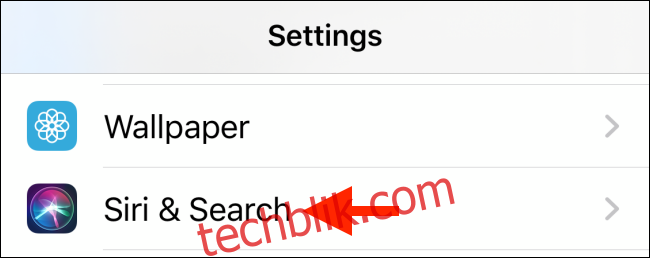
在“Siri 与搜索”设置中,找到“Safari”选项。
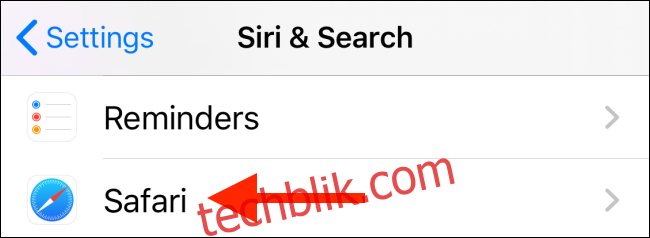
在“Safari”设置页面中,关闭“在应用中显示 Siri 建议”旁边的开关按钮,即可禁用 Safari 起始页中的 Siri 建议部分。
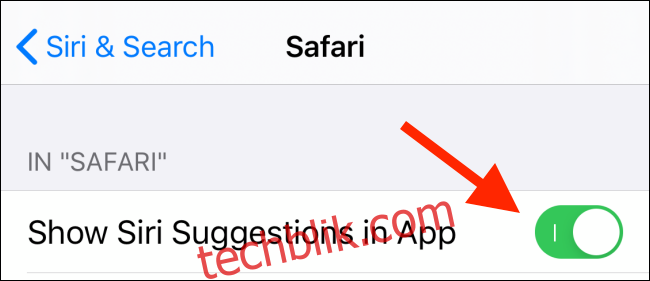
在 Mac 上关闭 Siri 建议
在 macOS Catalina 的 Safari 浏览器中,若要隐藏 Siri 建议部分,请右键单击起始页的空白区域。
然后,取消勾选“显示 Siri 建议”选项。

完成以上操作后,Siri 建议部分将立即从 Safari 起始页消失。